Đôi khi ở trong quá trình sử dụng máy tính các bạn gặp phải sự cố khi mà màn hình máy tính tự nhiên bị phóng to lên một cách bất thường làm ảnh hưởng tới nội dung hiển thị. Vì vậy để màn hình máy tính của các bạn hiển thị đúng kích thước định dạng ban đầu thì có thể tham khảo ngay cách sửa màn hình máy tính tự nhiên bị phóng to nhỏ lại theo những bước hướng dẫn chi tiết ở dưới đây nhé.
Tham khảo thêm:
Làm đồ họa nên dùng màn hình máy tính nào
Các dòng Laptop HP màn hình cảm ứng giá rẻ tốt nhất hiện nay
Thông thường, khi gặp phải trường hợp màn hình tự nhiên bị phóng to lên bất thường người dùng sẽ nghĩ tới việc thay đổi độ phân giải của màn hình máy tính. Tuy nhiên, ngoài việc đổi độ phân giải của màn hình thì trên máy tính còn có một số thủ thuật chỉnh màn hình máy tính nhỏ lại khác mà các bạn nên bỏ túi.
Download ngay công cụ kiểm tra màn hình tại đây: https://drive.google.com/file/d/19MxKxwNpjDc5fXcNzp4FpzinmWlqMhmG/view?usp=sharing
Sử dụng phím tắt
Khi các bạn nhận thấy biểu tượng, nội dung hiển thị ở trên màn hình máy tính của bạn to hơn hoặc là nhỏ hơn so với thông thường thì các bạn có thể sử dụng tổ hợp phím tắt Ctrl + Shift + cuộn chuột lên xuống để tùy chỉnh phóng to hay thu nhỏ màn hình của máy tính.
Nếu như các bạn không sử dụng tổ hợp phím tắt trên thì có thể nhấn giữ đồng thời những trường hợp sau nhé!
- Phím Ctrl và dấu + : tăng kích thước của màn hình
- Phím Ctrl và dấu - : Giảm kích thước của màn hình
- Phím Ctrl và số 0 : đặt về kích thước mặc định của màn hình
Tùy chỉnh công cụ Custom Scaling
Công cụ Custom Scaling là một công cụ thú vị cho phép màn hình máy tính hiển thị kích thước có tỷ lệ lớn hơn so với kích thước chuẩn ban đầu. Có thể trong quá trình sử dụng các bạn đã vô tình thiết lập công cụ này có tỷ lệ cao hơn so với ban đầu vì thế các bạn chỉ cần chỉnh màn hình máy tính của mình nhỏ lại bằng cách đưa thông số Custom Scaling về ban đầu
Chỉnh màn hình nhỏ lại với hệ điều hành windows 10
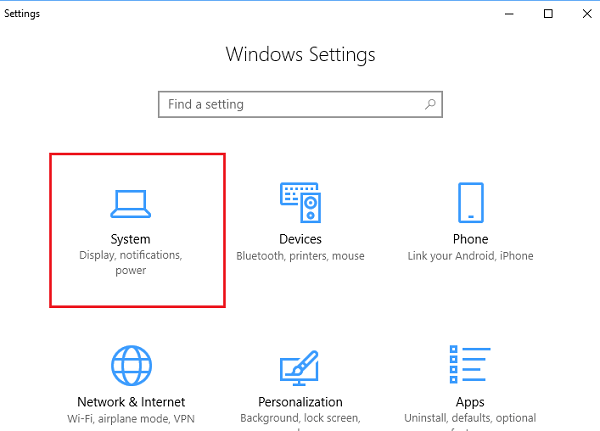
Bước 1: Trước tiên nhấn vào tổ hợp phím Windows + I và lựa chọn mục System để thiết lập màn hình Display. Bạn cũng có thể nhấp chuột phải vào màn hình destop và chọn vào Display Settings

Bước 2: Tại đây, các bạn kéo thanh trượt ở trong mục Change the size of text, apps, and other items về mức 100% (Recommended) để có thể chỉnh màn hình máy tính nhỏ lại theo kích thước chuẩn
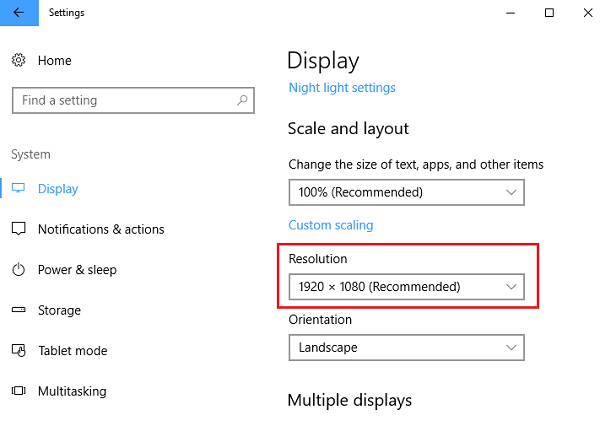
Mục Resolution giúp cho các bạn chỉnh sửa độ phân giải của màn hình máy tính. Khi độ phân giải màn hình bị thay đổi cũng có nghĩa rằng những nội dung được hiển thị ở trên màn hình máy tính cũng được thay đổi về độ sắc nét, kích thước to nhỏ. Vì thế các bạn nên thiết lập độ phân giải của màn hình về kích thước phù hợp so với độ phân giải của màn hình. Độ phân giải phù hợp nhất sẽ có chữ Recommended ở bên cạnh.
Chỉnh màn hình nhỏ lại với hệ điều hành windows 7
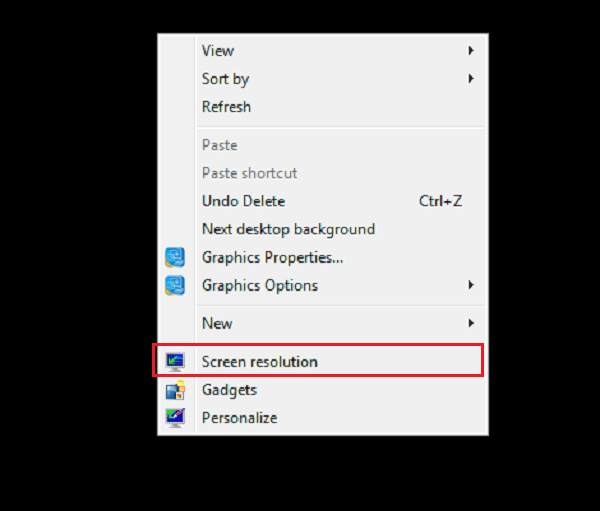
Bước 1: Nhấp chuột phải ngoài màn hình Desktop và sau đó chọn vào mục Screen Resolution
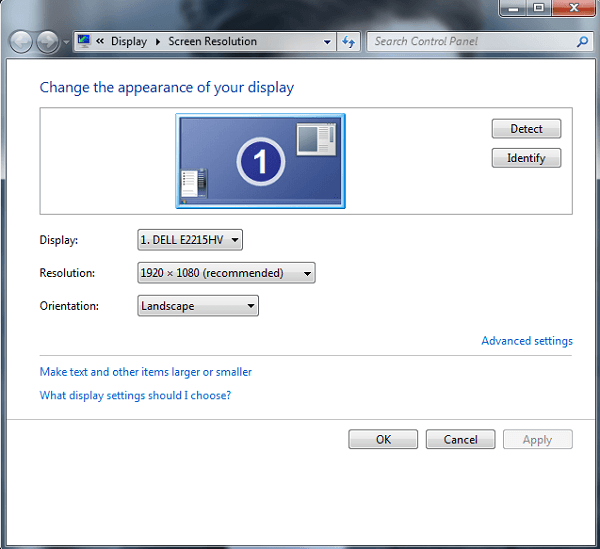
Bước 2: Chọn vào Advanced display settings để có thể mở cửa sổ điều chỉnh độ phân giải cho màn hình
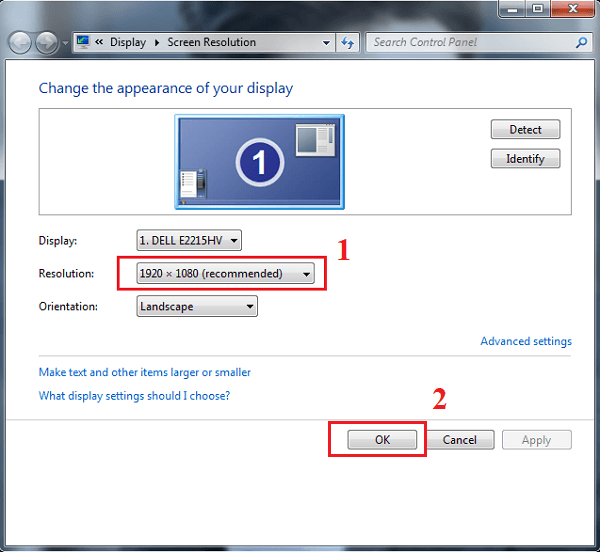
Bước 3: Tại mục Resolution các bạn chọn lại độ phân giải phù hợp ( recommended ) rồi nhấn vào OK để lưu lại thiết lập ở trên máy tính
Sử dụng Magnifier để thu nhỏ
Nếu như các icon ở trên màn hình đang hiện ở kích thước quá khổ thì cũng sẽ làm màn hình bị chói cũng như là các mục sẽ bị tràn ra hai bên. Do đó, các bạn hãy áp dụng cách dưới đây để có thể điều chỉnh được kích thước của màn hình phù hợp với các icon hiển thị bên ngoài.
Cách khởi chạy Magnifier để zoom màn hình
Có nhiều cách khác nhau để khởi chạy Magnifier
Bạn có thể vào Menu Start ở góc dưới bên trái của màn hình -> rồi sau đó tìm và click chọn vào mục All programs -> tiếp đến nhấn chọn Accessories -> tiếp nữa Ease of Access -> cuối cùng chọn vào Magnifier
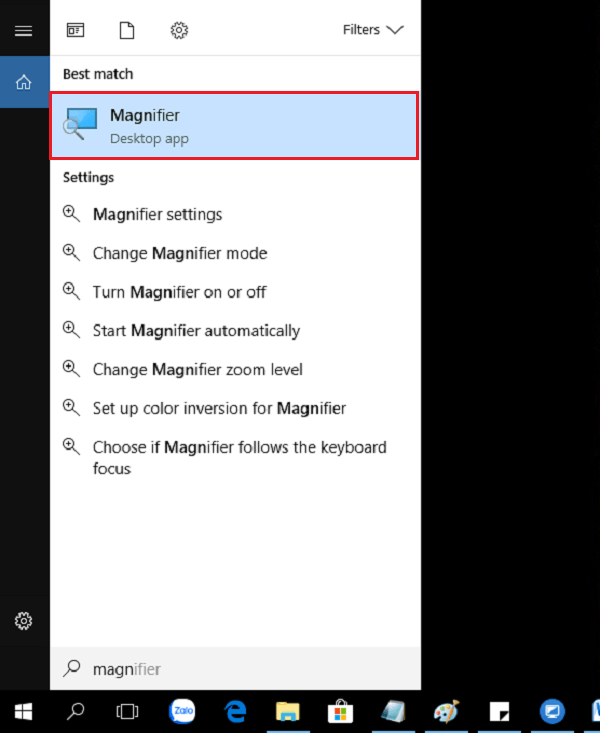
Bạn có thể gõ trực tiếp vào từ khóa Magnifier ở trong hộp tìm kiếm của Menu Start
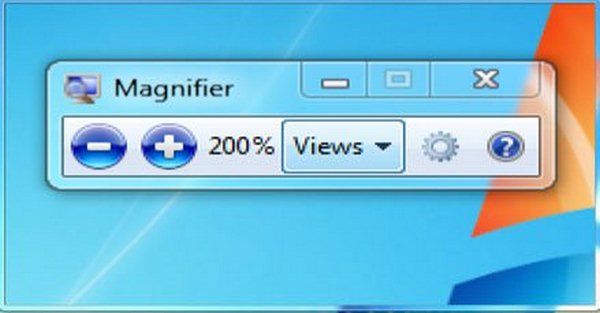
Và cách nhanh chóng nhất đó là các bạn nhấn phím Windows + dấu +
Cách sử dụng Magnifier để thu nhỏ màn hình
Để điều chỉnh mức độ thu nhỏ đó là nút – và bạn có thể chỉnh để có được tỉ lệ phù hợp theo yêu cầu của bản thân
Tùy chỉnh lại icon hiển thị Desktop
Nếu như các icon của màn hình bị phóng to quá mức thì bạn chỉ cần thực hiện theo những bước đơn giản sau là có thể điều chỉnh chúng trở lại ở dạng hiển thị thích hợp
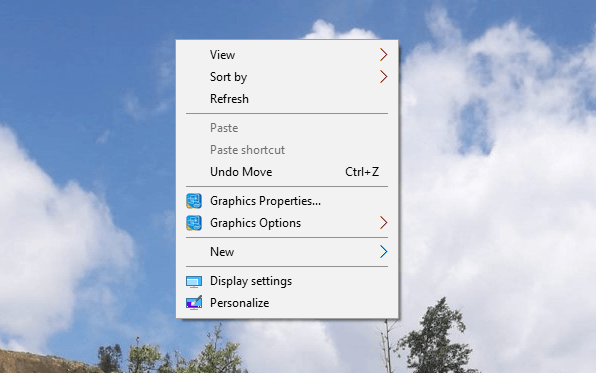
Bước 1: Nhấn chuột phải vào màn hình Desktop rồi chọn mục View
Bước 2: Rê chuột phải qua biểu tượng tam giác nhỏ để show ra những thông số điều chỉnh. Ở đây có ba dạng lựa chọn mà các bạn quan tâm là
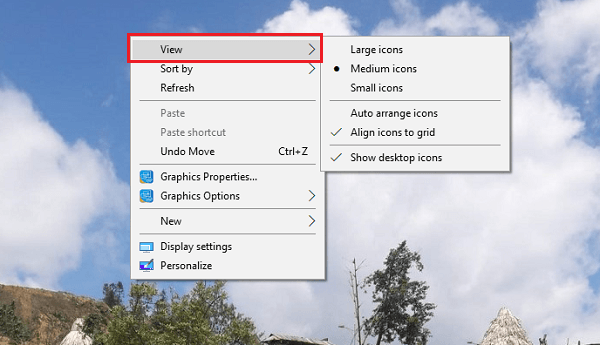
- Large icons : hiển thị icon với kích thước lớn
- Medium icons : hiển thị icon với kích thước trung bình
- Small icons : hiển thị icon với kích thước nhỏ
Trên đây là những cách phổ biến để các bạn chỉnh lại màn hình máy tính tự nhiên bị phóng to lại vô cùng đơn giản và nhanh chóng. Chúc các bạn thực hiện thành công.
Hệ thống công nghệ số 1 Đà Nẵng











